Acum câteva zile, Microsoft a anunțat noua sa versiune 10041 pentru Windows 10 Technical Preview. Dar unii utilizatori au întâmpinat o problemă, deoarece nu au putut găsi noua versiune atunci când au verificat actualizările. Din fericire, aceasta este o problemă minoră și avem o soluție pentru aceasta. 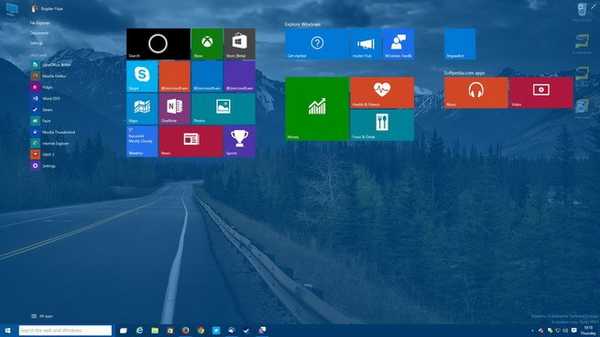
Poate că totul este în regulă, dar noua versiune nu a ajuns încă la tine. Puteți alege cât de repede doriți să primiți noi versiuni și, dacă setările dvs. nu sunt setate la Rapid, poate că trebuie doar să așteptați câteva zile. Pentru a verifica dacă „setările de primire a actualizărilor” sunt setate la Rapid, accesați Setări> Actualizare și recuperare> Opțiuni avansate, și Alegeți cum sunt instalate versiunile de previzualizare, și verificați dacă este setat la Rapid. Dacă utilizați deja Rapid , dar încă nu puteți primi actualizări, ceva din registrul dvs. nu este setat corect. Există două modalități de a remedia acest lucru și vă vom arăta pe amândouă.
Soluția 1 - Instalați Windows Update care vă va reseta setările pentru registrul de zbor
Puteți descărca actualizarea direct din catalogul de actualizări Microsoft. Există actualizarea concepută special pentru probleme de acest gen. Trebuie doar să-l instalați și apoi să verificați din nou actualizările. Accesați https://catalog.update.microsoft.com/v7/site/Search.aspx?q=3038930, descărcați actualizarea, instalați-o și verificați din nou noua versiune.
Soluția 2 - Editați în registru
Dar, dacă nu cumva nu puteți instala actualizarea, puteți edita singur registrul. Dar rețineți, puteți aplica acești pași numai dacă rulați o versiune 9926 de Windows 10 Technical Preview, cu Alegeți modul în care sunt instalate seturile de previzualizare a posti:
- Deschis regedit.exe
- Navigheaza catre HKEY_LOCAL_MACHINE \ SOFTWARE \ Microsoft \ WindowsSelfHost \ Aplicabilitate
- Asigurați-vă că există următoarele valori:
- nume valoare, tip valoare, date date
- BranchName, REG_SZ, fbl_impressive
- ThresholdOptedin, REG_DWORD, 1
- ThresholdRiskLevel, REG_SZ, scăzut
- Ștergeți toate celelalte valori
- Deschideți Setări> Actualizare și recuperare> Actualizare Windows
- Atingeți sau faceți clic pe Căutați actualizări
Citiți și: Remediat: Setările de vizualizare a folderului se modifică continuu
- ferestre 10
 Friendoffriends
Friendoffriends


